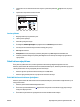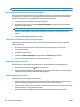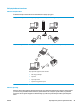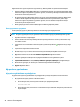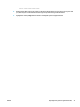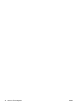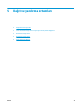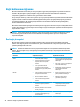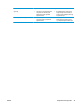HP LaserJet Pro CP1020 - User Guide
3. Yapılandırma ve sarf malzemeleri durumu sayfasını yazdırmak için Devam düğmesine iki, üç saniye
basın.
4. Yapılandırma raporundan IP adresini bulun.
LASERJET PROFESSIONAL
Yazılımı yükleme
1. Bilgisayardaki tüm programlardan çıkın.
2. CD'den yazılımı yükleyin.
3. Ekrandaki yönergeleri izleyin.
4. İstendiğinde, Kablolu ağla bağlan seçeneğini belirtin ve Sonraki düğmesini tıklatın.
5. Varolan yazıcılar listesinden doğru IP adresine sahip yazıcı yı seçin.
6. Son düğmesini tıklatın.
7. Ek Seçenek ekranında, daha başka yazılımlar yükleyebilir veya Son düğmesini tıklatabilirsiniz.
8. Yazdırma yazılımının düzgün bir şekilde yüklendiğinden emin olmak için herhangi bir programdan bir
sayfa yazdırın.
Ürünü kablosuz ağa yükleme
Ürün yazılımını yüklemeden önce, ürünün ağ kablosu kullanılarak ağa bağlanmadığından emin olun.
Kablosuz yönlendiriciniz Wi-Fi Korumalı Kurulum'u (WPS) desteklemiyorsa, kablosuz yönlendirici ağ ayarlarını
sistem yöneticinizden alın veya aşağıdaki görevleri tamamlayın:
●
Kablosuz ağ adını veya hizmet kümesi tanımlayıcısını (SSID) edinin.
●
Kablosuz ağın güvenlik parolasını veya şifreleme anahtarını belirleyin.
Ürünü WPS kullanarak kablosuz ağa bağlama
Kablosuz yönlendiriciniz Wi-Fi Korumalı Kurulum'u (WPS) destekliyorsa, ürünü kablosuz ağda kurmak için en
kolay yöntem budur.
1. Kablosuz yönlendiricinizdeki WPS düğmesine basın.
2. Ürün kontrol panelindeki Kablosuz
düğmesini iki saniye basılı tutun. Kablosuz ışığı yanıp sönmeye
başlayınca düğmeyi bırakın.
3. Ürün kablosuz yönlendirici ile ağ bağlantısı kurana dek iki dakika kadar bekleyin.
TRWW Ağa bağlanma (yalnızca ağ modellerinde) 27